系统重装来说,小编认为U大师是一款值得推荐的软件,不少朋友在U大师的使用过程中会出现一些问题,比如很多网友都碰到了用U大师制作u盘启动盘的时候提示失败的情况,所以今天小编就为大家带来四种解决方法,一起来看看吧!
软件名称:U大师U盘启动盘制作工具 专业版 V4.6 中文官方安装版软件大小:354MB更新时间:2015-11-06
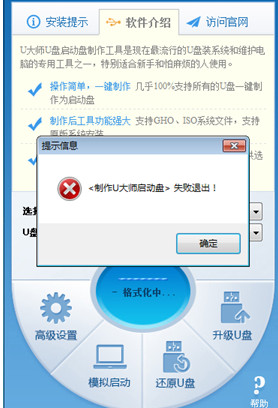
方法一:查看是否有运行杀毒软件、U盘保镖等软件,如果有,就先退出。然后再点“一键制作”。
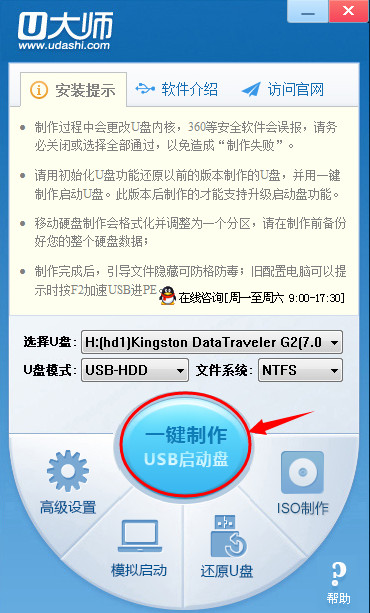
方法二:制作前先点击还原U盘后,再点“一键制作”。
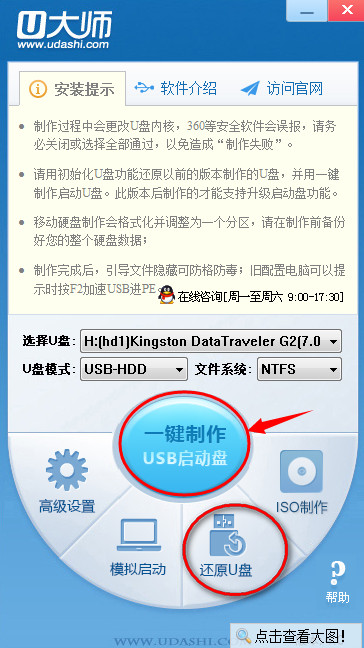
方法三:打开我的电脑,在U盘上面点格式化,选择快速格式化,开始后,如果弹出不能格式化的提示,那说明你有其它的软件正在使用你的U盘,你可以先把U盘拨出后,再插入USB接口,然后再试,确定能格式化U盘的情况后。点击U大师“一键制作”即可。
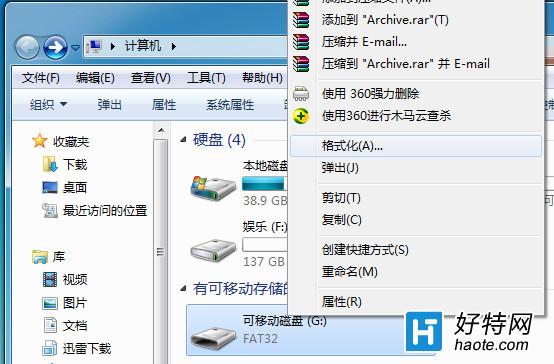
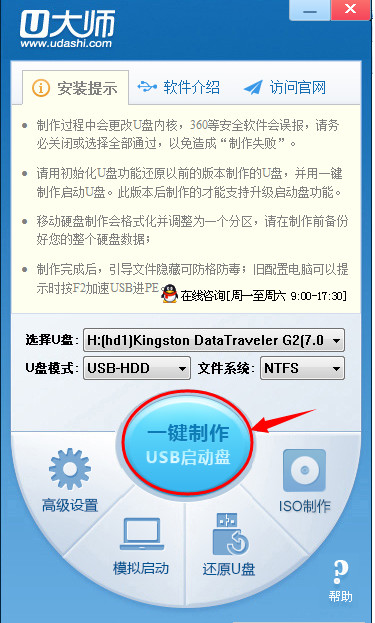
方法四:有些XP系统不支持U盘的NTFS格式,我们在制作的时候把U盘格式选择为FAT32.然后点击“一键制作”就可以成功了
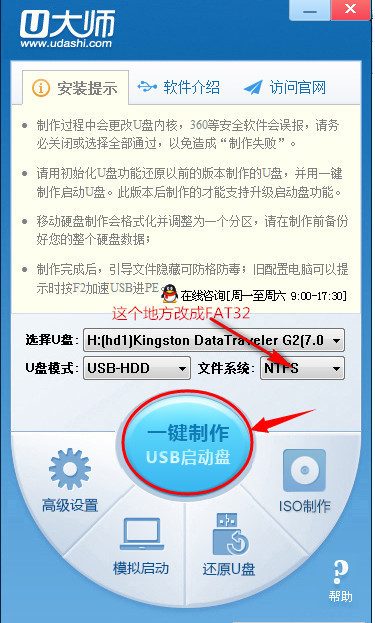
以上就是u大师制作u盘启动盘时提示失败的四种解决方法介绍,希望这篇教程能对大家有所帮助!
手游风云榜
更多 资讯阅读
更多 -

- 使用Blender生成城市模型
- 教程 2024-12-05
-

- 全球气象数据ERA5的下载方法
- 教程 2024-12-05
-

- Xpath解析及其语法
- 教程 2024-12-04
-

- 机器学习:神经网络构建(下)
- 教程 2024-12-04
-

- 华为Mate品牌盛典:HarmonyOS NEXT加持下游戏性能得到充分释放
- 教程 2024-12-03
-

- 实现对象集合与DataTable的相互转换
- 教程 2024-12-02
-

- 硬盘的基本知识与选购指南
- 教程 2024-12-01
-

- 如何在中国移动改变低价套餐
- 教程 2024-11-30
-

- 鸿蒙NEXT元服务:论如何免费快速上架作品
- 教程 2024-11-29
-

- 丰巢快递小程序软件广告推荐关闭方法
- 教程 2024-11-27
-

- 如何在ArcMap软件中进行栅格图像重采样操作
- 教程 2024-11-26
-

- 算法与数据结构 1 - 模拟
- 教程 2024-11-26






























